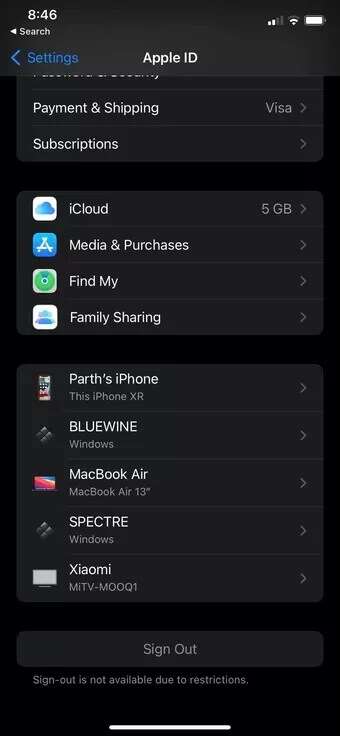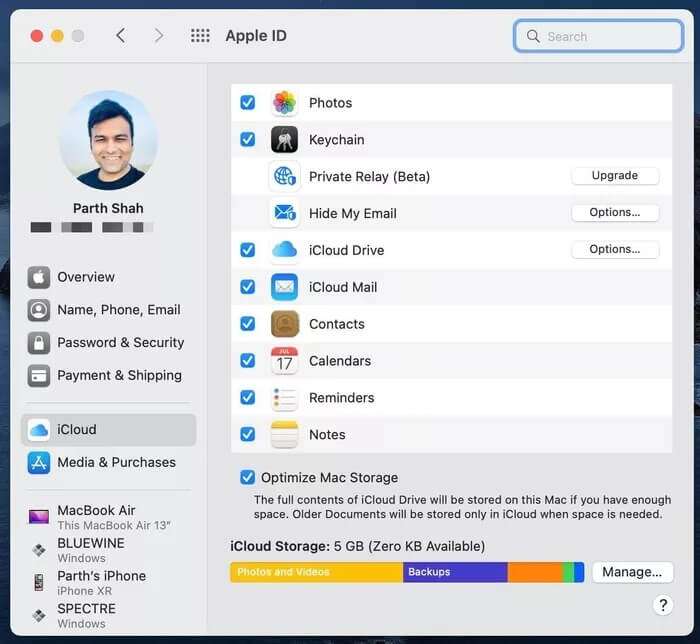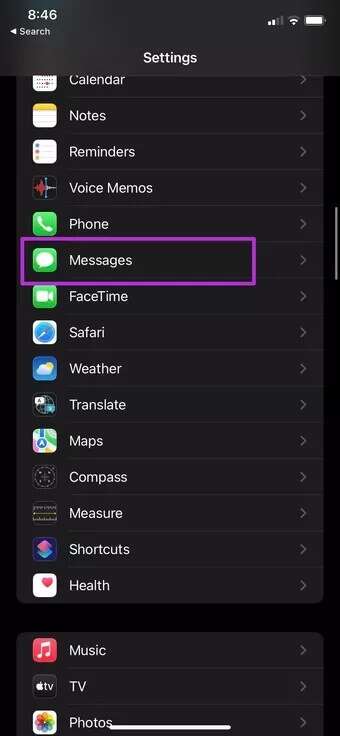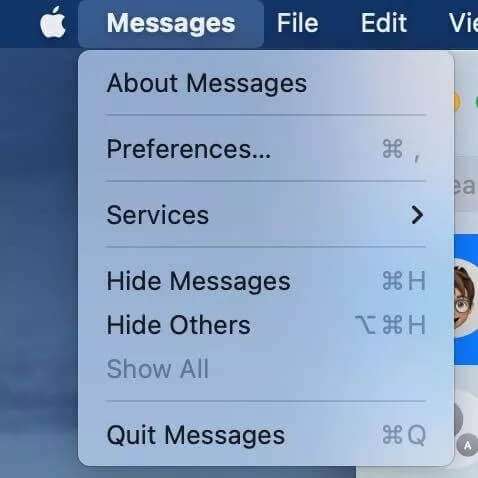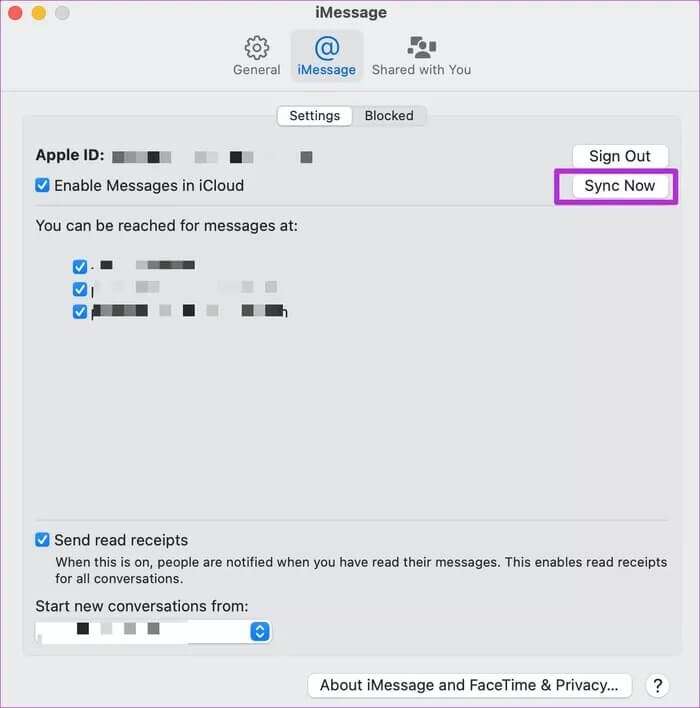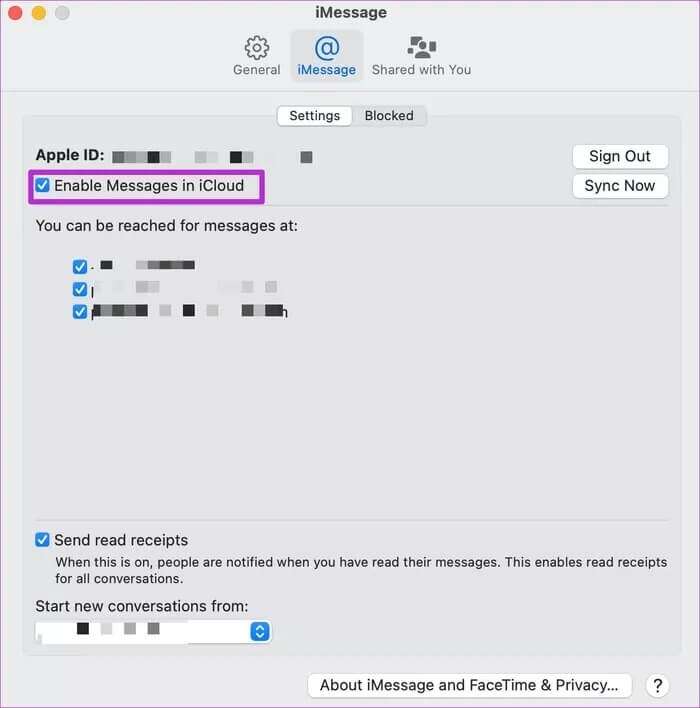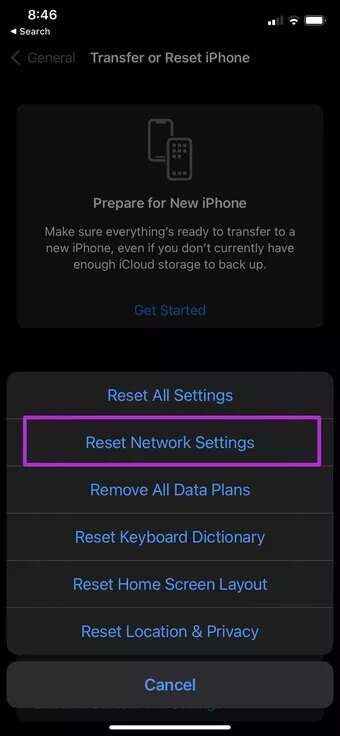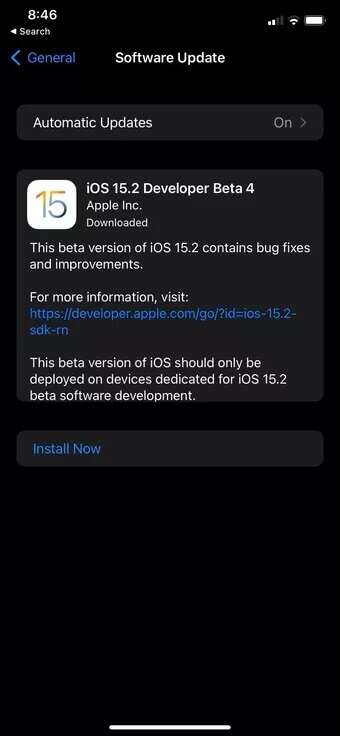Top 8-Möglichkeiten, um zu beheben, dass iMessage auf iPhone und Mac nicht synchronisiert wird
iMessage und Facetime bleiben zwei wichtige Gründe, weiter in das Apple-Ökosystem zu investieren. Es funktioniert nahtlos mit allen Apple-Geräten, einschließlich iPhone, iPad und Mac. Es kann vorkommen, dass iMessage zwischen iPhone und Mac nicht synchronisiert werden kann, was zu Verwirrung und Fehlern in Konversationen führt. So beheben Sie, dass iMessage auf iPhone und Mac nicht synchronisiert wird.
iPhone- und Mac-Nutzer schwören darauf, wie nützlich das Apple-Ökosystem im täglichen Betrieb ist. Wenn iMessage die neuesten Nachrichten zwischen iPhone und Mac nicht synchronisiert, kann dies frustrierend sein, da Ihre Unterhaltungen vom iPhone auf dem Mac nicht angezeigt werden und umgekehrt.
1. Überprüfen Sie die APPLE-ID
Sie müssen sicherstellen, dass Ihr iPhone und Ihr Mac dieselbe Apple-ID haben. Nur dann kann iCloud Nachrichten auf beiden Geräten synchronisieren.
على iPhone , öffne eine App die Einstellungen und gehe zur Liste Profil. Überprüfen Sie Ihre aktuelle Apple-ID. Auf einem Mac müssen Sie das Menü Systemeinstellungen öffnen und das Apple ID-Menü laden.
Wenn Ihre Apple-ID auf beiden Geräten unterschiedlich ist, müssen Sie sich abmelden und sicherstellen, dass sowohl Ihr Mac als auch Ihr iPhone dieselbe ID haben.
2. Deaktivieren und aktivieren Sie IMESSAGE
Sie müssen iMessage auf dem iPhone abmelden und nach einigen Minuten wieder aktivieren. Dieser Trick hat bei uns Wunder gewirkt und ermöglicht iMessage-Synchronisierung Auf Mac und iPhone. Dies ist, was Sie tun müssen.
Schritt 1: Öffne eine App die Einstellungen على iPhone.
Schritt 2: Scrollen Sie nach unten zu Mitteilungen.
3: Umschalter deaktivieren iMessage.
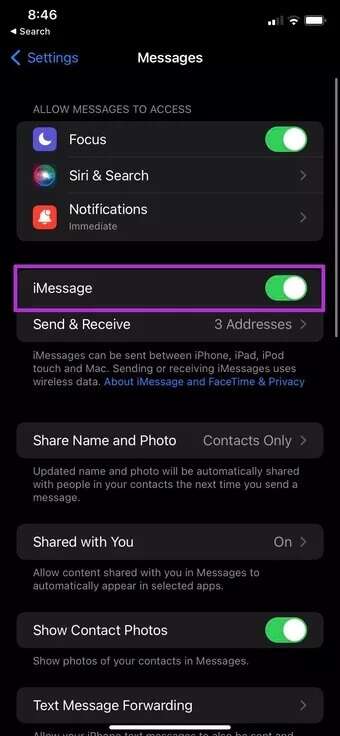
Aktivieren Sie es erneut und prüfen Sie, ob die iMessage-Synchronisierung funktioniert oder nicht.
3. Synchronisieren Sie Nachrichten manuell auf dem MAC
Wenn Sie weiterhin Probleme beim Abrufen der neuesten Nachrichten auf Ihrem Mac haben, müssen Sie sie manuell synchronisieren. Hier ist wie.
Schritt 1: Öffne eine App Mitteilungen auf einem Mac.
Schritt 2: Klicken Sie in der oberen linken Ecke auf Nachrichten.
3: Lokalisieren Vorlieben.
Schritt 4: Zu einer Liste blättern iMessage.
Schritt 5: Drück den Knopf Jetzt synchronisieren.
4. Aktivieren Sie Nachrichten in iCloud
Apple verwendet iCloud, um Nachrichten zwischen all Ihren Geräten zu synchronisieren. Standardmäßig ist die Option Nachrichten für iCloud aktiviert. Sie können Nachrichten in vorübergehend deaktivieren iCloud und wieder aktivieren. Führen Sie die folgenden Schritte aus, um Änderungen vorzunehmen.
Schritt 1: Öffnen Mitteilungen auf dem Mac.
Schritt 2: Klicken Sie in der Menüleiste auf Nachrichten.
3: Öffnen Vorlieben.
Schritt 4: Aus einer Liste iMessage Deaktivieren Sie Nachrichten in iCloud.
Aktivieren Sie es erneut und starten Sie die App neu.
5. Nachrichtenserver überprüfen
Wenn die iMessage-Server einen harten Tag haben, synchronisieren sie keine Nachrichten zwischen Apple-Geräten. Sie können entweder zu DownDetector gehen und das Problem bestätigen.
Apple bietet auch Dedizierte Systemstatusseite Ermöglicht Ihnen, den Status von Diensten in Echtzeit zu überprüfen. Sie können die Seite über den obigen Link besuchen und Ihren iCloud- und iMessage-Status überprüfen.
6. Netzwerkeinstellungen zurücksetzen
Es können Probleme mit der iMessage-Synchronisierung auftreten, wenn Ihre iPhone-Netzwerkeinstellungen deaktiviert sind. Sie müssen Ihre Netzwerkeinstellungen zurücksetzen und den Synchronisierungsvorgang erneut versuchen.
Schritt 1: Öffne eine App die Einstellungen auf dem iPhone.
Schritt 2: geh zum allgemeine Liste.
3: Scrollen Sie nach unten zu einer Liste Transport أو Zurücksetzen.
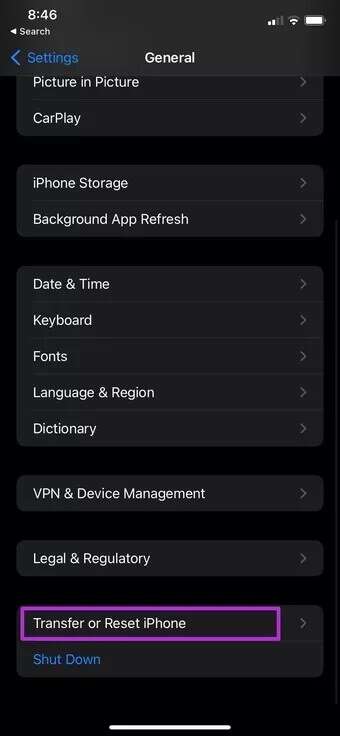
Schritt 4: Lokalisieren Netzwerkeinstellungen zurücksetzen aus der folgenden Liste.
7. IOS und MACOS aktualisieren
Haben Sie immer noch Probleme damit, dass iMessage nicht auf iPhone und Mac synchronisiert wird? Stellen Sie sicher, dass Sie auf Ihrem iPhone bzw. Mac die neueste Version von iOS und macOS verwenden.
Auf dem iPhone können Sie zu den Einstellungen gehen und das Menü Allgemein öffnen. Wählen Sie Software-Update und installieren Sie die neueste Betriebssystemversion auf Ihrem iPhone.
Mac-Benutzer müssen das Menü Systemeinstellungen verwenden und zu Software-Update gehen, um die neueste Version von macOS zu installieren.
8. Beenden Sie BETA OS
Dieses Problem ist bei der Verwendung von iOS 15 Beta auf dem iPhone aufgetreten. Unser iPhone nutzte Beta-Software von Apple mit den neuen iMessage-Funktionen, während auf dem Mac noch macOS Big Sur lief, das eine alte, stabile Messaging-App hatte.
Diese Anordnung kann zu Synchronisierungsproblemen auf iPhone und Mac führen, da beide Messaging-Apps nicht über die gleichen Funktionen verfügen. Sie müssen das Beta-Profil auf iPhone und Mac entfernen und zur stabilen öffentlichen Version zurückkehren.
ERHALTEN SIE BILDER AUF iPhone UND MAC
iMessage ist ein wesentlicher Bestandteil vieler iPhone/Mac-Benutzer da draußen. Das Versäumnis des Dienstes, Nachrichten zu synchronisieren, kann zu Problemen mit Konversationen führen. Möglicherweise erhalten Sie neue Nachrichten auf Ihrem iPhone, aber wenn sie nicht auf Ihrem Mac angezeigt werden, kann dies zu Verwirrung führen. Die oben genannten Schritte sollten Ihnen helfen, ein solches Szenario zu überwinden.